여러 장치 연결에서 파일 전송에 이르기까지 Windows에서 Bluetooth를 사용하는 데는 여러 가지 이유가 있습니다. 그렇지 않으면 케이블에 얽히게 하는 작업을 수행하는 가장 쉬운 방법을 제공합니다. 이 기능은 상당히 오래되었지만 일상적인 문제에 대한 가장 효율적인 솔루션을 제공합니다. Bluetooth를 사용하면 여러 장치를 연결하기가 조금 더 쉬워집니다. 그리고 같은 것을 사용하고 싶다면 이 가이드에서 마이크로소프트 블루투스 드라이버를 다운로드하고 업데이트하는 방법을 설명할 것입니다.
블루투스 문제 해결:
Bluetooth가 제대로 작동하지 않으면 문제가 발생했을 가능성이 있습니다. 그러나 Microsoft Bluetooth 드라이버를 다운로드하거나 업데이트하기 전에 장치 문제를 해결하는 것이 좋습니다. 일반적인 문제가 있는 경우 이를 해결하는 데 도움이 됩니다.
Bluetooth는 다른 도구 및 기술과 마찬가지로 OS와 하드웨어가 통신할 수 있도록 최신 장치 드라이버(Bluetooth 칩)가 필요합니다. 드라이버는 이 연결을 설정하는 데 도움이 되는 프로그램이며 하드웨어에 대한 명령을 인코딩하고 해독하는 인터프리터 역할을 합니다.
Microsoft Bluetooth 드라이버를 다운로드하고 업데이트할 수 있는 방법을 살펴보겠습니다.
Microsoft Bluetooth 드라이버를 업데이트하는 방법:
Microsoft Bluetooth 드라이버를 업데이트하는 쉽고 빠른 두 가지 방법이 있습니다. 옵션 중 하나를 선택할 수 있습니다.
수동 – 수동 방법은 기존 드라이버를 스캔하고 업데이트하는 데 사용되는 내장 유틸리티인 장치 관리자를 사용하는 것입니다. 사용자는 온라인에서 정확한 드라이버를 찾아 다운로드하고 단계별로 설치하기 위해 드라이버를 업그레이드하려면 컴퓨터 지식이 필요합니다.
또는
자동 (권장) – 자동 방법은 시스템에서 부족하거나 손상되었거나 오래된 드라이버를 검색하고 최신 버전으로 교체하는 Driver Updater 소프트웨어를 활용합니다.
드라이버 업데이트 소프트웨어는 OEM(공식 장비 제조업체) 웹사이트, Microsoft 서버 및 업데이트된 드라이버가 업로드되었을 수 있는 기타 액세스 지점을 포함한 모든 잠재적 소스를 확인합니다.
이것은 가장 효율적이고 편리한 옵션입니다. 몇 번의 클릭만으로 수행할 수 있어 컴퓨터 초보자도 간단하게 수행할 수 있습니다.
이제 사용 가능한 두 가지 방법에 대해 자세히 알아보겠습니다.
방법 1. Microsoft 블루투스 드라이버 수동 다운로드
Microsoft는 새로운 Bluetooth 드라이버 업데이트를 정기적으로 릴리스합니다. 이를 얻으려면 사용자가 수동으로 Microsoft 다운로드 센터로 이동하여 Windows 버전에 해당하는 드라이버를 찾은 다음 다운로드해야 합니다.
Microsoft Bluetooth 드라이버를 업데이트하기 위해 사용자는 장치 관리자로 알려진 Windows 응용 프로그램을 활용할 수 있습니다. 최신 드라이버가 처음에 업로드된 타사 OEM 웹 사이트에는 알리지 않습니다. 따라서 장치 관리자를 통해 업데이트된 하드웨어용 Bluetooth 드라이버를 항상 받지 못할 수도 있습니다. 그러나 다음 몇 가지 단계를 따라 시도해 볼 가치가 있습니다.
1단계: 먼저 키보드에서 Windows + R을 눌러 실행 대화 상자를 시작하고 공간에 "devmgmt.msc"를 입력합니다.
2단계: 확인을 클릭하고 장치 관리자 애플리케이션이 열릴 때까지 기다립니다.
3단계: Bluetooth를 선택하고 이를 두 번 클릭하여 드롭다운 선택 항목을 확인합니다.
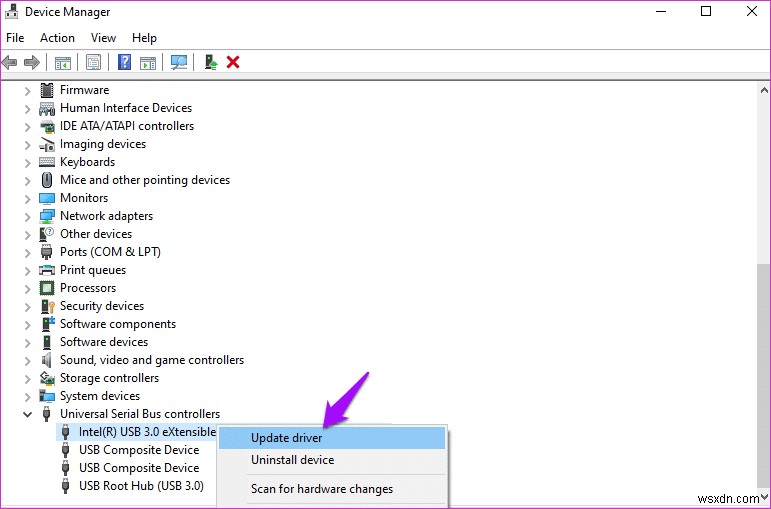
4단계: Bluetooth 어댑터를 마우스 오른쪽 버튼으로 클릭하고 상황에 맞는 메뉴 다음에 드라이버 소프트웨어 업데이트를 선택합니다.
5단계: 화면의 지시에 따라 긍정적인 선택을 클릭하십시오.
장치 관리자는 컴퓨터의 하드웨어 변경 사항을 모니터링한 다음 적절한 드라이버를 검색합니다. 또한 컴퓨터에 대한 최신 호환 드라이버를 다운로드하여 설치합니다.
방법 2. Microsoft Bluetooth 드라이버 자동 다운로드 및 업데이트
Advanced Driver Updater는 드라이버 문제를 신속하게 해결하기 위한 Windows PC용 최고의 드라이버 업데이트 소프트웨어입니다. 오래되고 호환되지 않으며 손상된 장치 드라이버를 쉽게 업데이트할 수 있습니다. 모든 드라이버를 업데이트하기 위해 컴퓨터에서 정기적으로 스캔을 실행하도록 예약할 수도 있습니다.
또한 오작동이 발생한 경우 복원할 수 있도록 업데이트하기 전에 이전 드라이버의 백업을 생성합니다. Advanced Driver Updater는 사용자가 수동으로 업데이트할 시간이나 컴퓨터 기술이 부족한 경우 하나의 Microsoft Bluetooth 드라이버를 자동으로 업데이트할 수 있습니다.
1단계: Advanced Driver Updater 다운로드 및 설치
아래의 다운로드 버튼을 클릭하여 Advanced Driver Updater를 컴퓨터에 다운로드하고 설치를 완료하십시오.
Automatic Driver Updater를 사용하여 사용자는 프로그램을 효율적으로 실행할 수 있습니다. 모든 오래된 드라이버를 식별하고 자동으로 업데이트하도록 도와줍니다. 따라서 가장 효율적인 방법 중 하나입니다.
2단계: PC에서 오래된 드라이버 검색
설치가 완료되면 Advanced Driver Updater가 자동으로 실행됩니다. 오래된 드라이버를 검색하려면 지금 검색 시작 버튼을 누르고 장치가 오래되고 손상되고 문제가 있는 드라이버를 검색할 때까지 기다리십시오.
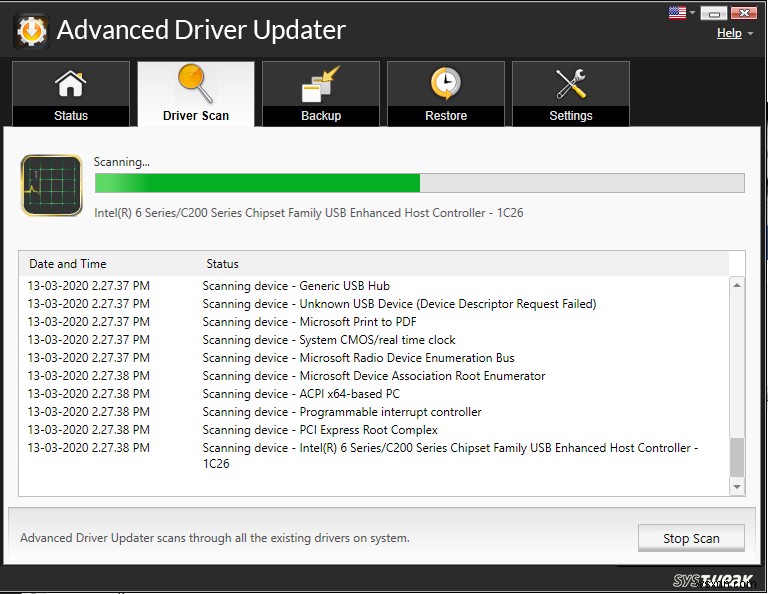
3단계: 스캔 결과 보기
드라이버에 대한 세부 정보, 이전 버전 번호 및 드라이버 업그레이드 대안이 포함된 오래된 드라이브 목록이 표시됩니다. 오래된 드라이버 및 최신 버전에 대해 자세히 알아보려면 옆에 있는 아이콘을 클릭하십시오. 유형, 드라이버 공급자 이름, 드라이버 버전, 날짜, 사용 가능한 버전 번호 및 사용 가능 날짜가 표시됩니다.
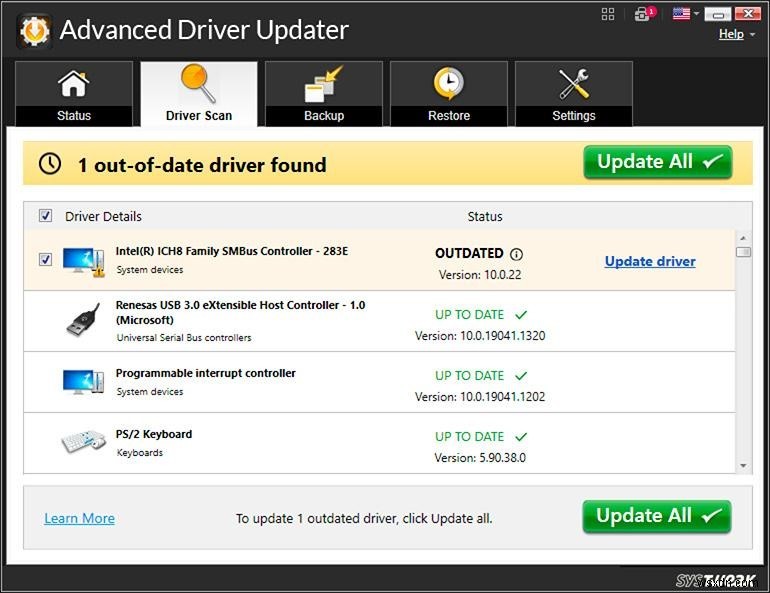
4단계: 오래된 드라이버 업데이트
이제 오래된 드라이버를 알고 있으므로 업데이트할 수 있습니다. Microsoft Bluetooth 드라이버 옆에 있는 업데이트 버튼을 클릭하면 Advanced Driver Updater가 빠르게 업데이트합니다.
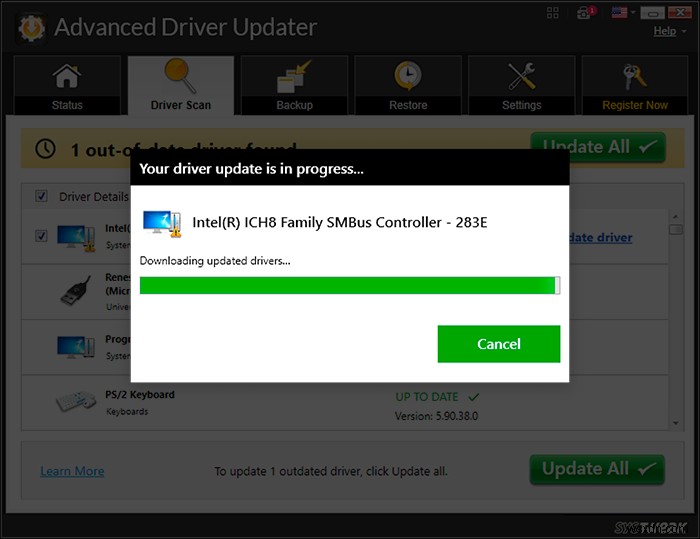
참고: 등록된 Advanced Driver Updater 버전을 사용하면 클릭 한 번으로 모든 드라이버를 업데이트할 수 있습니다. 각 드라이버 아래에 있는 드라이버 업데이트 옵션을 누른 후 모두 업데이트를 선택할 수 있습니다. Windows에서 한 번에 드라이버를 스캔, 다운로드, 설치 및 업데이트하여 많은 시간과 노력을 절약할 수 있습니다.
Windows에서 Advanced Driver Updater에 등록하려면 지금 등록을 클릭하십시오. 이미 구매한 경우 등록된 이메일 주소와 라이센스 키를 입력하십시오. 또는 지금 구매 버튼을 클릭하고 안내를 따르세요.
참고 사항: 고급 드라이버 업데이트 검토
결론 –
따라서 기본적으로 Microsoft Bluetooth 드라이버를 다운로드하고 설치하는 방법은 두 가지뿐입니다. 장치 관리자는 복잡하고 시간이 오래 걸릴 수 있습니다. 따라서 Advanced Driver Updater를 사용하여 Microsoft Bluetooth 드라이버를 업데이트하고 다운로드하는 가장 편리한 방법을 선택하십시오.
이 문서가 Microsoft Bluetooth 드라이버를 업데이트하는 데 도움이 되었기를 바랍니다. 이 게시물을 더 유용하게 만들기 위해 이 게시물에 대한 귀하의 견해를 알고 싶습니다. 귀하의 제안과 의견은 아래 의견 섹션에서 환영합니다. 기사를 소셜 미디어에 공유하여 친구 및 다른 사람들과 정보를 공유하세요.
귀하의 의견을 환영합니다!
우리는 Facebook, Twitter, Instagram 및 YouTube에 있습니다. 질문이나 제안 사항이 있으면 알려주십시오. 우리는 해결책을 가지고 당신에게 다시 연락하는 것을 좋아합니다. 일반적인 기술 관련 문제에 대한 팁, 요령 및 답변을 정기적으로 게시합니다.
관련 주제 –
고급 PC 정리로 정크 파일을 정리하는 방법
Windows 11/10에서 삭제된 복원 지점을 복구하는 방법
Windows 2022용 최고의 CPU 벤치마크 소프트웨어 10개
Windows 11에서 느린 인터넷 속도 문제를 해결하는 방법은 무엇입니까?
Windows 10, 8, 7(2022)용 최고의 디스크 관리 소프트웨어 10개
